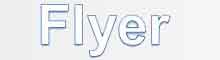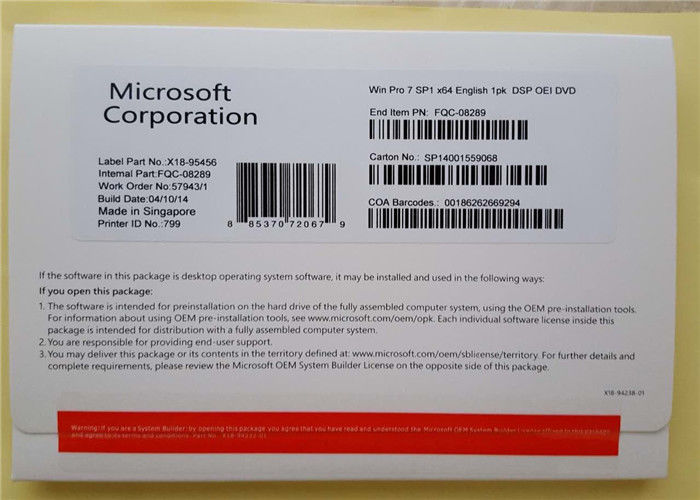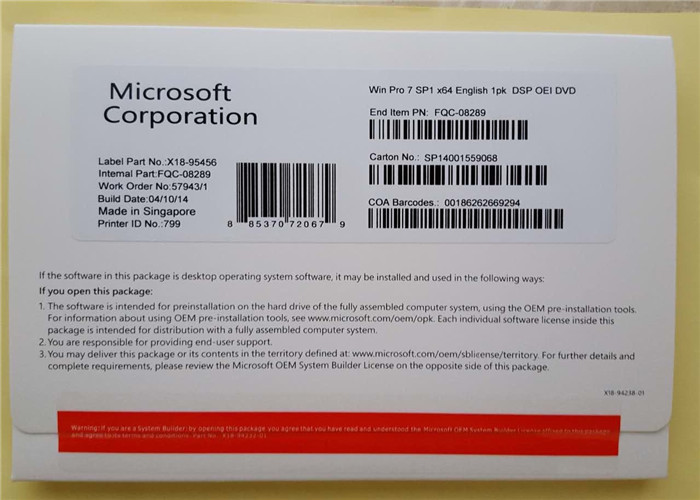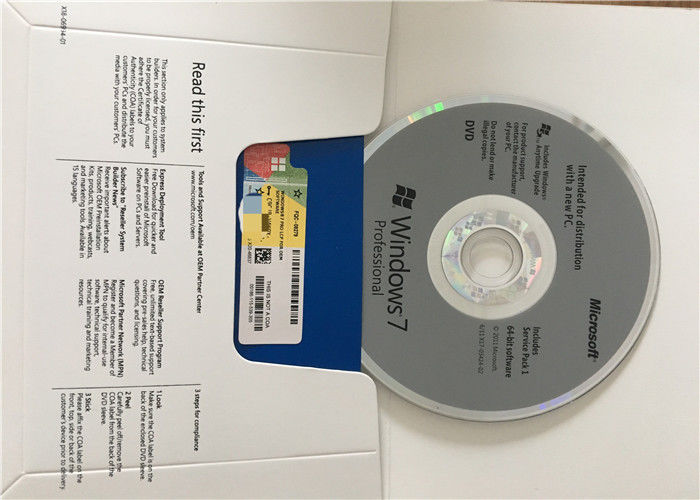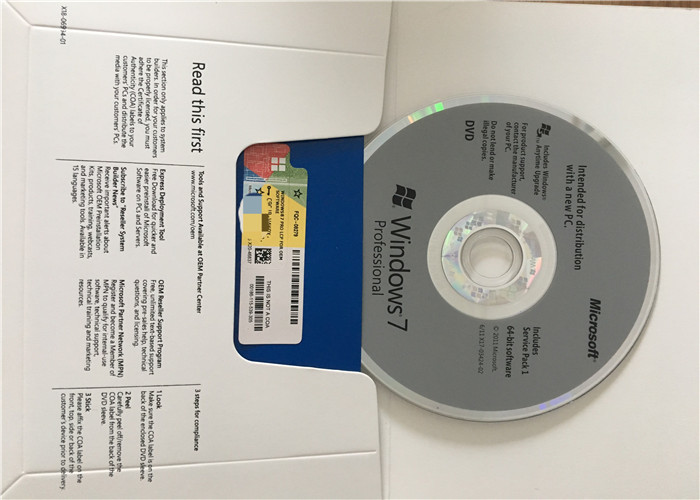الأصل Win 7 Pro OEM مفتاح المنتج Sp1 OEM 1 DVD1 رمز مفتاح الترخيص الإنجليزية
كيفية إعادة تعيين كلمة مرور شبابيك 7
1. قم بإدخال قرص DVD الخاص بنظام شبابيك 7 أو قرص إصلاح نظام شبابيك 7 في محرك الأقراص الضوئية لديك ثم أعد تشغيل الكمبيوتر. إذا كان لديك محرك أقراص فلاش ، فسيعمل ذلك أيضًا.
تلميح: راجع كيفية التمهيد من قرص مضغوط أو قرص DVD أو قرص BD أو كيفية الإقلاع من جهاز USB إذا لم تكن قد قمت بالتمهيد من الوسائط المحمولة من قبل أو إذا كنت تواجه مشكلة في القيام بذلك.
ملاحظة: إنها ليست مشكلة إذا لم يكن لديك وسائط شبابيك 7 الأصلية ولم تلتفت أبدًا لإنشاء قرص إصلاح النظام. ما دام لديك إمكانية الوصول إلى أي جهاز كمبيوتر آخر يعمل بنظام التشغيل شبابيك 7 (سيكون آخر في منزلك أو أحد أصدقائك يعمل بشكل جيد) ، يمكنك نسخ قرص إصلاح النظام مجانًا. راجع كيفية إنشاء قرص إصلاح لنظام شبابيك 7 لبرنامج تعليمي.
1. بعد قيام الكمبيوتر بالتمهيد من القرص أو محرك الأقراص المحمول ، انقر فوق التالي على الشاشة مع اختياراتك للغة ولوحة المفاتيح.
نصيحة: لا تشاهد هذه الشاشة أو هل تشاهد شاشة تسجيل الدخول العادية الخاصة بك على نظام التشغيل شبابيك 7؟ هناك احتمالات جيدة أن يتم تمهيد جهاز الكمبيوتر الخاص بك من محرك الأقراص الثابت (كما يحدث عادةً) بدلاً من القرص أو محرك الأقراص المحمول الذي قمت بإدراجه ، وهو ما تريده. انظر الرابط المناسب في التلميح من الخطوة 1 أعلاه للحصول على المساعدة.
3. انقر على رابط إصلاح جهاز الكمبيوتر الخاص بك.
ملاحظة: إذا قمت بالتمهيد مع قرص إصلاح النظام بدلاً من قرص تثبيت شبابيك 7 أو محرك أقراص فلاش ، فلن ترى هذا الرابط. فقط انتقل إلى الخطوة 4 أدناه.
4. انتظر حتى يتم تثبيت شبابيك 7 على جهاز الكمبيوتر الخاص بك.
5. بمجرد العثور على التثبيت ، قم بتدوين حرف محرك الأقراص الموجود في عمود الموقع. ستعرض معظم عمليات تثبيت شبابيك 7 D: ولكن قد تختلف عن تثبيتاتك.
ملاحظة: أثناء وجودك في شبابيك ، قد يكون محرك الأقراص الذي تم تثبيت شبابيك 7 عليه هو على أنه محرك الأقراص C:. ومع ذلك ، عند تثبيت شبابيك 7 أو إصلاحه ، يكون محرك الأقراص المخفي غير متوفر عادةً. يتم إعطاء محرك الأقراص هذا أول حرف محرك أقراص متاح ، على الأرجح C: ، تاركًا حرف محرك الأقراص التالي المتاح ، على الأرجح D: ، لمحرك الأقراص التالي - محرك الأقراص المثبت عليه شبابيك 7.
6. حدد شبابيك 7 من قائمة Operating System (نظام التشغيل) ثم انقر فوق Nextbutton.
7. من خيارات استرداد النظام ، اختر موجه الأوامر.
8. مع Command Prompt مفتوحة الآن ، تنفيذ الأمرين التاليين ، بالترتيب التالي:
نسخة د: شبابيكsystem32utilman.exe د:
نسخة د: شبابيكsystem32cmd.exe د: شبابيكsystem32utilman.exe
إلى الكتابة فوق السؤال بعد تنفيذ الأمر الثاني ، أجب بـ نعم.
هام: إذا كان محرك الأقراص الذي تم تثبيت شبابيك 7 عليه في جهاز الكمبيوتر الخاص بك هو notD: (الخطوة 5) ، تأكد من تغيير كافة مثيلات d: في الأوامر أعلاه بحرف محرك الأقراص الصحيح.
9. قم بإزالة القرص أو محرك الأقراص المحمول ثم أعد تشغيل الكمبيوتر.
يمكنك إغلاق نافذة "موجه الأوامر" والنقر فوق "إعادة التشغيل" ، ولكن يمكنك أيضًا إعادة التشغيل باستخدام زر إعادة التشغيل الخاص بجهاز الكمبيوتر.
10. بمجرد ظهور شاشة تسجيل الدخول إلى شبابيك 7 ، حدد موقع الرمز الصغير في أسفل يسار الشاشة الذي يشبه فطيرة ذات مربع حولها. انقر فوقه!
تلميح: إذا لم تظهر شاشة تسجيل الدخول إلى نظام التشغيل شبابيك 7 العادي ، فتحقق من أنك قمت بإزالة القرص أو محرك الأقراص المحمول الذي قمت بإدراجه في الخطوة 1. قد يستمر الكمبيوتر في التمهيد من هذا الجهاز بدلاً من محرك الأقراص الثابتة إذا لم تقم بذلك أزلها.
11. الآن بعد أن يكون موجه الأوامر مفتوحًا ، قم بتنفيذ الأمر net user كما هو موضح ، واستبدل اسم المستخدم بأي اسم مستخدم وكلمة مرور مهما كانت كلمة المرور الجديدة التي ترغب في استخدامها:
المستخدم net myusername mypassword
لذا ، على سبيل المثال ، سأفعل شيئًا كهذا:
مستخدم صافي تيم 1lov3blueberrie $
نصيحة: إذا كان اسم المستخدم الخاص بك يحتوي على مسافات ، ضع علامات اقتباس مزدوجة حوله عند تنفيذ المستخدم الصافي ، كما هو الحال في صافي مستخدم "Tim Fisher" 1lov3blueberrie $.
12. إغلاق إطار موجه الأوامر.
13. تسجيل الدخول باستخدام كلمة المرور الجديدة!
14. قم بإنشاء قرص إعادة تعيين كلمة مرور شبابيك 7! هذه هي الخطوة التي وافقت عليها Microsoft ، والتي كان يجب عليك القيام بها منذ وقت طويل. كل ما تحتاجه هو محرك أقراص فلاش فارغ أو قرص مرن ولن تحتاج أبدًا للقلق بشأن نسيان كلمة مرور شبابيك 7 مرة أخرى.
15 . في حين أنه ليس مطلوبًا ، فقد يكون من الحكمة التراجع عن الاختراق الذي يجعل هذا العمل. إذا لم تقم بذلك ، فلن تتمكن من الوصول إلى ميزات إمكانية الوصول من شاشة تسجيل الدخول إلى شبابيك 7.
لعكس التغييرات التي أجريتها ، كرر الخطوات من 1 إلى 7 أعلاه. عندما يكون لديك وصول إلى موجه الأوامر مرة أخرى ، قم بتنفيذ ما يلي:
نسخة د: utilman.exe د: شبابيكsystem32utilman.exe
قم بتأكيد الكتابة فوق ثم قم بإعادة تشغيل جهاز الكمبيوتر الخاص بك.
مهم: لن يؤثر التراجع عن هذا الاختراق على كلمة المرور الجديدة. مهما كانت كلمة المرور التي قمت بتعيينها في الخطوة 11 ، فلا تزال صالحة.
نصائح ومزيد من المعلومات
هل تواجه مشكلة في إعادة تعيين كلمة مرور شبابيك 7 الخاصة بك؟ راجع الحصول على مزيد من المساعدة للحصول على معلومات حول الاتصال بي على الشبكات الاجتماعية أو عبر البريد الإلكتروني ، والنشر على منتديات الدعم الفني ، والمزيد.
الحد الأدنى لمتطلبات الأجهزة لنظام التشغيل شبابيك 7
| مكون | بنية نظام التشغيل |
|---|
| 32-بت | 64-بت |
|---|
| المعالج | 1 جيجاهرتز IA-32 المعالج | 1 جيجاهرتز x86-64 المعالج |
|---|
| ذاكرة رام) | 1 غيغابايت | 2 غيغابايت |
|---|
| بطاقة مصورات | معالج رسومات DirectX 9 مع طراز برنامج تشغيل WDDM 1.0 |
|---|
| مساحة خالية على القرص الصلب | 16 غيغا بايت | 20 غيغابايت |
|---|
| محرك الأقراص الضوئية | محرك أقراص DVD-ROM [99] (فقط للتثبيت من وسائط DVD-ROM) |
|---|
متطلبات إضافية لاستخدام ميزات معينة:
شبابيك XP Mode (المحترفين و Ultimate و Enterprise): يتطلب ذاكرة وصول عشوائي إضافية تبلغ 1 غيغابايت و 15 جيجابايت إضافية من المساحة المتوفرة على القرص الثابت. لقد تم رفع الحاجة إلى معالج قادر على الأجهزة الظاهرية.
يتطلب شبابيك Media Center (المضمّن في Home Premium و المحترفين و Ultimate و Enterprise) موالفاً تلفزيونياً لاستقبال وتسجيل التلفاز.
تحتاج بطاقة الرسومات الخاصة بك إلى دعم DirectX 9 إذا كنت تخطط لاستخدام Aero. أيضا ، إذا كنت تنوي تثبيت نافذة 7 باستخدام وسائط DVD ، سيحتاج محرك الأقراص الضوئية إلى دعم أقراص DVD.

 يجب أن تكون رسالتك بين 20-3000 حرف!
يجب أن تكون رسالتك بين 20-3000 حرف! من فضلك تفقد بريدك الالكتروني!
من فضلك تفقد بريدك الالكتروني!  يجب أن تكون رسالتك بين 20-3000 حرف!
يجب أن تكون رسالتك بين 20-3000 حرف! من فضلك تفقد بريدك الالكتروني!
من فضلك تفقد بريدك الالكتروني!